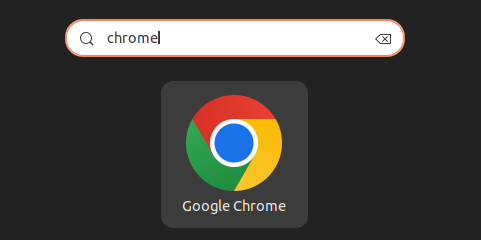https://www.google.com/chrome/に移動し、Chromeをダウンロードをクリックしてください。
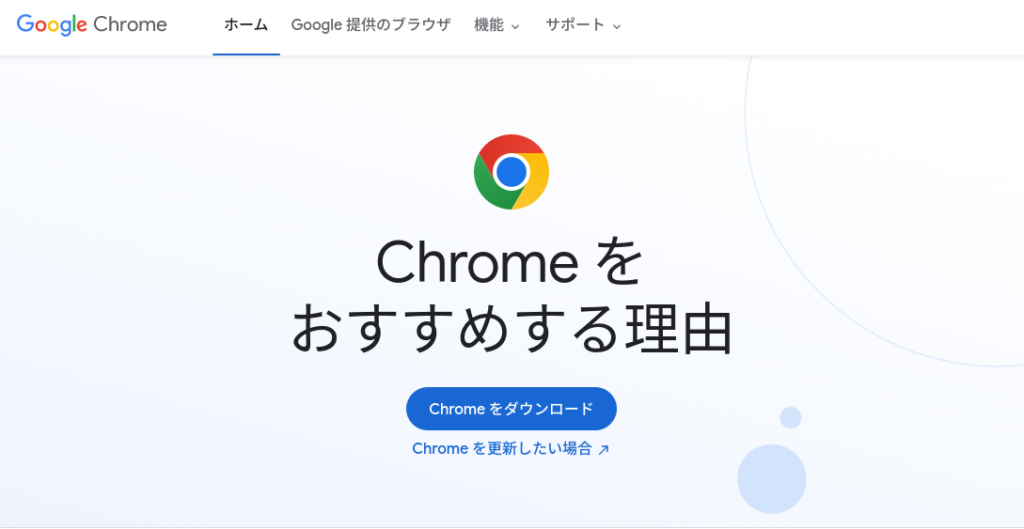
「64ビット.deb」を選択し、「同意してインストール」をクリックしてください。
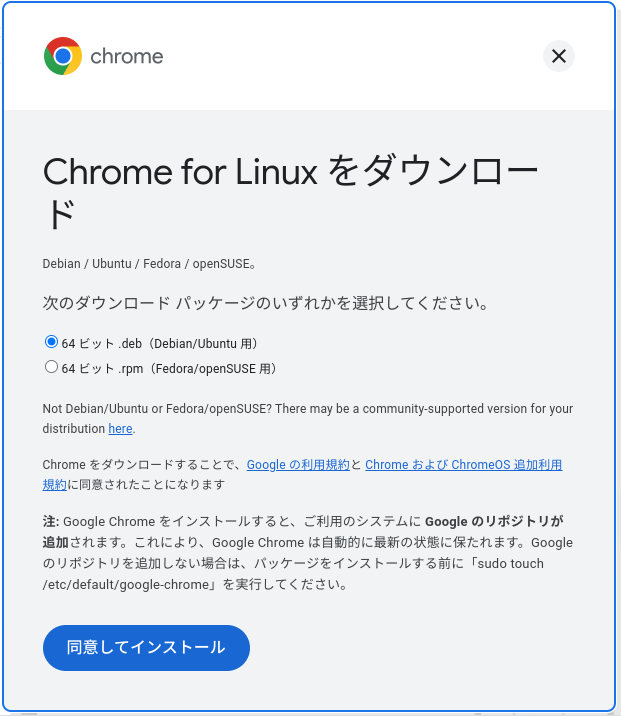
※インストールと書いてありますが、ダウンロードが始まります。
ダウンロードが終わったら、Downloadsフォルダに移動し、ダウンロードしたファイルを「右クリック」し、「別のアプリケーションで開く」をクリックしてください。
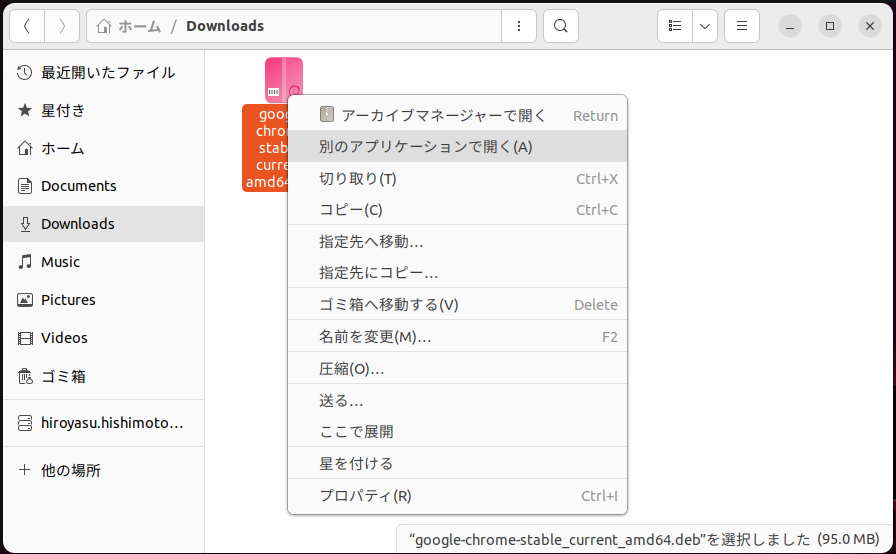
「ソフトウェアのインストール」を選択して、右上の「選択」をクリックしてください。
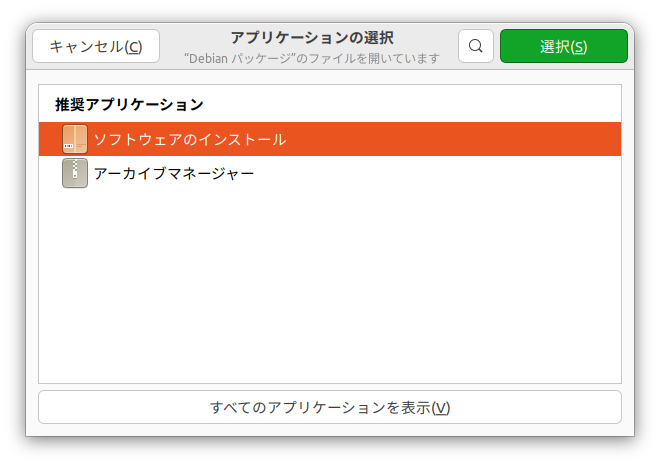
「インストール」をクリックするとインストールが始まります。
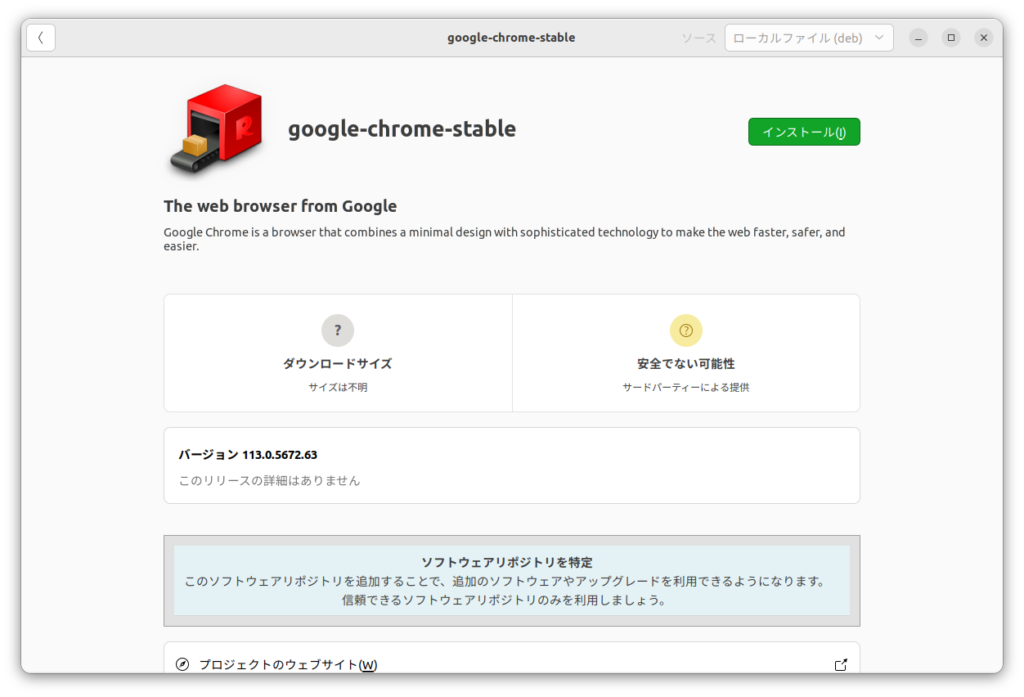
トップバーの左にあるアクティビティをクリックし、検索欄に「chrome」と入力するとアイコンが表示されます。
アイコンをクリックするとGoogle Chromeが起動します。